Tipps: Nun, da macOS Tahoe veröffentlicht wurde, können Sie einen bootfähigen USB-Installer für die öffentliche Version von macOS Tahoe erstellen. Dafür müssen Sie den macOS Tahoe Vollinstaller herunterladen.
Ein macOS bootfähiger USB-Installer ist ein USB-Laufwerk, das den macOS-Installer enthält und so eingerichtet ist, dass er einen Mac startet und macOS installiert.
Das Erstellen eines macOS 26 Tahoe Beta bootfähigen USB-Installers ist die beste Lösung, wenn Sie die neueste macOS Tahoe Public Beta ausprobieren möchten, aber Bedenken hinsichtlich ihrer Stabilität haben, eine saubere Installation von macOS Tahoe Beta durchführen oder die macOS Tahoe Beta auf mehreren Mac-Modellen testen möchten.
Hier führen wir Sie in diesem Beitrag Schritt für Schritt durch den Prozess, einen bootfähigen USB-Installer für macOS Tahoe Public Beta zu erstellen. Darüber hinaus zeigen wir Ihnen auch, wie Sie macOS 26 Tahoe Beta von diesem bootfähigen USB-Installer installieren können.
Lassen Sie uns weitermachen!
Tipps: Der traditionelle Weg, um einen macOS Tahoe Beta bootfähigen USB-Installer zu erstellen, umfasst das manuelle Suchen und Herunterladen des macOS Tahoe Beta-Installers, das Neformatieren des USB-Laufwerks und das Ausführen von Befehlszeilen im Terminal.
Der gesamte Prozess ist zeitaufwendig und fehleranfällig, insbesondere für Technikneulinge. Wenn Sie schnell einen bootfähigen USB-Installer für macOS Tahoe Beta erhalten möchten, empfehlen wir die Verwendung von iBoysoft DiskGeeker. Mit diesem Tool können Sie diese Aufgabe mit nur wenigen Klicks erledigen. So geht's:
1. Laden Sie iBoysoft DiskGeeker auf Ihrem Mac herunter, installieren Sie es und öffnen Sie es, und schließen Sie dann ein leeres USB-Laufwerk an Ihren Mac an.
2. Wählen Sie im Seitenbereich "Boot-Datenträger erstellen" 
3. Wählen Sie ein Volume auf dem verbundenen USB-Laufwerk aus und klicken Sie auf Auswählen > Fortfahren.
4. Wählen Sie macOS Tahoe Beta aus und klicken Sie auf Boot-Datenträger erstellen > OK.
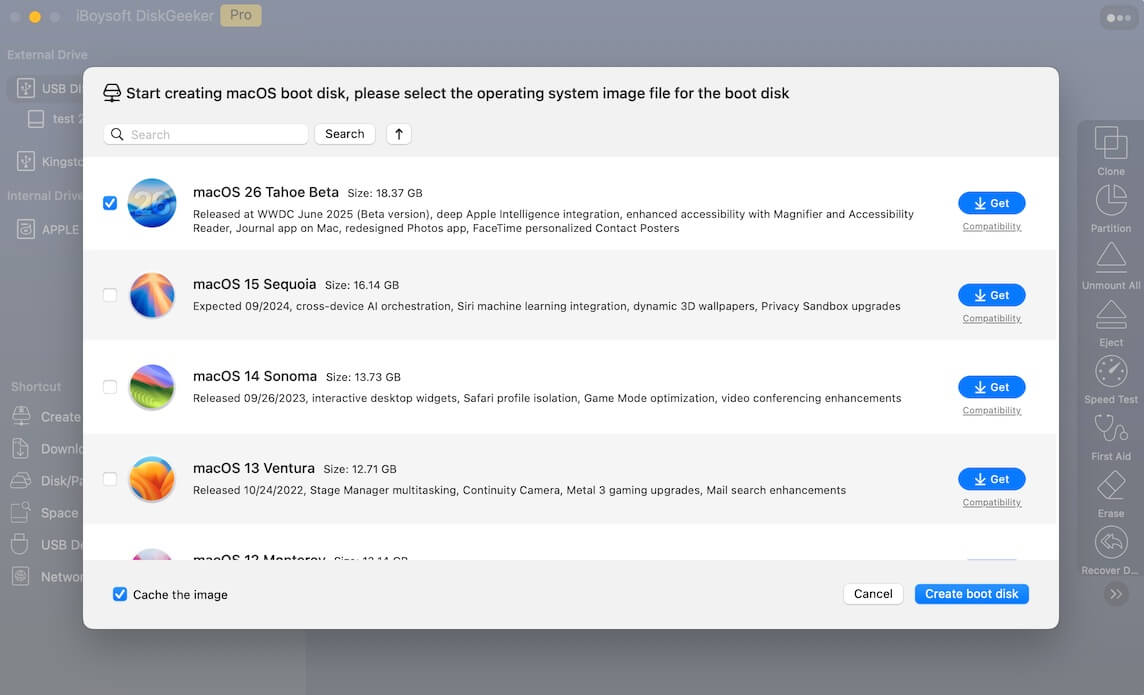
5. Nachdem die macOS Tahoe Beta DMG-Datei heruntergeladen wurde, wird automatisch mit hoher Geschwindigkeit der macOS 26 Beta bootfähige Installer erstellt.
Teilen Sie den schnellsten und einfachsten Weg, um einen macOS 26 Tahoe Beta bootfähigen USB-Installer zu erstellen, mit anderen.
Schritt 1. macOS Tahoe Beta Installer herunterladen
Sie können auf den direkten Link unten klicken, um den macOS Tahoe Beta Installer direkt vom Apple-Server herunterzuladen.
⇩ macOS Tahoe Beta Installer herunterladen (Größe: 16,2 GB)
Der Download-Prozess dauert in der Regel eine Weile. Stellen Sie während des Prozesses sicher, dass Ihr Bildschirm eingeschaltet ist, die Netzwerkverbindung stabil ist und der Mac mit der Stromquelle verbunden ist.
Besonders wichtig ist, dass wenn der Download-Vorgang abgeschlossen ist, der macOS 26 Beta Installer automatisch geöffnet wird. Sie sehen eine Aufforderung, die Sie durch die Installation von macOS Tahoe Beta auf diesem Mac führt. Folgen Sie dieser Aufforderung nicht, da macOS Tahoe Beta sonst direkt auf diesem Mac installiert wird.
Gehen Sie stattdessen zur oberen Menüleiste, klicken Sie auf Installieren von macOS Tahoe Beta > Installation von macOS beenden. Ihr macOS Tahoe Beta Installer bleibt im Anwendungen-Ordner im Finder für spätere Verwendung erhalten.
Schritt 2. USB-Laufwerk anschließen und neu formatieren
Bereiten Sie als nächstes ein USB-Flash-Laufwerk oder eine externe Festplatte mit mindestens 32 GB vor. Sie müssen zuerst die Daten auf dem Laufwerk sichern und dann formatieren.
- Verbinden Sie das USB-Laufwerk mit Ihrem Mac.
- Öffnen Sie das Festplattendienstprogramm (von Launchpad > Andere).
- Wählen Sie das USB-Laufwerk (nicht das Volume auf dem Laufwerk) aus und klicken Sie auf Löschen.
- Geben Sie Install macOS Tahoe Beta in den Namensbereich ein, wählen Sie Mac OS Extended (Journaled) (wenn Sie das bootfähige USB-Laufwerk verwenden, um einen Apple Silicon Mac zu booten, wählen Sie APFS) im Formatfeld und setzen Sie das GUID-Partitionschema als Schema.
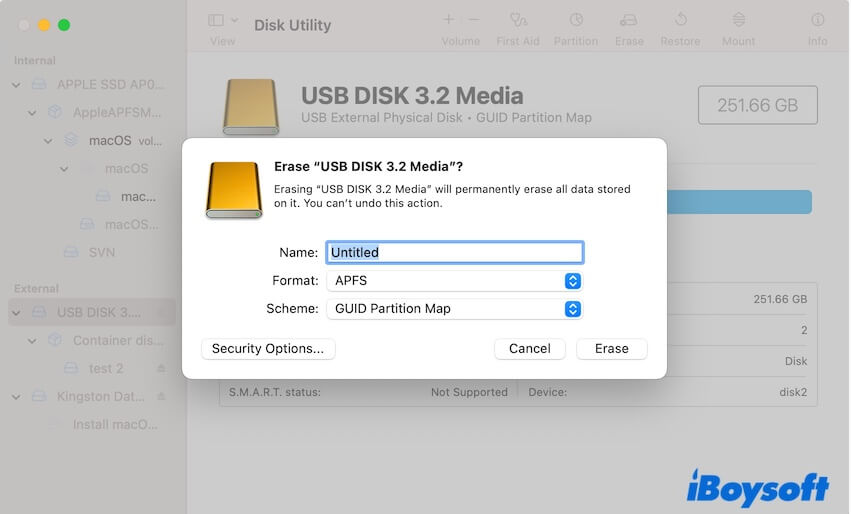
- Klicken Sie auf Löschen und warten Sie, bis der Vorgang abgeschlossen ist.
Schritt 3. Terminal ausführen, um einen bootfähigen USB-Installer für macOS Tahoe Beta zu erstellen
Jetzt können Sie den spezifischen Befehl createinstallmedia verwenden, um einen macOS 26 Tahoe Beta bootfähigen USB-Installer zu erstellen.
Wenn Sie denken, dass es kompliziert ist, Terminal für diese Aufgabe zu verwenden, können Sie iBoysoft DiskGeeker helfen lassen. Nur einfache Klicks sind ausreichend.
So geht's:
- Verbinden Sie Ihr USB-Laufwerk mit Ihrem Mac.
- Öffnen Sie Terminal von Finder > Programme > den Dienstprogrammen-Ordner.
- Geben Sie den folgenden Befehl in das Terminalfenster ein. sudo /Applications/Install\ macOS\ Tahoe\ Beta.app/Contents/Resources/createinstallmedia --volume /Volumes/MeinVolumeSie sollten MeinVolume durch den Namen des Zielvolumes auf dem USB-Laufwerk ersetzen.
Ihr macOS Tahoe Beta-Installer ist standardmäßig benannt Install macOS Tahoe Beta und befindet sich im Programme-Ordner im Finder.
Wenn Sie den Namen und den Speicherort geändert haben, sollten Sie den Installer in Install macOS Tahoe Beta umbenennen und "Programme" durch den tatsächlichen Speicherort ersetzen, an dem der Installer gespeichert ist.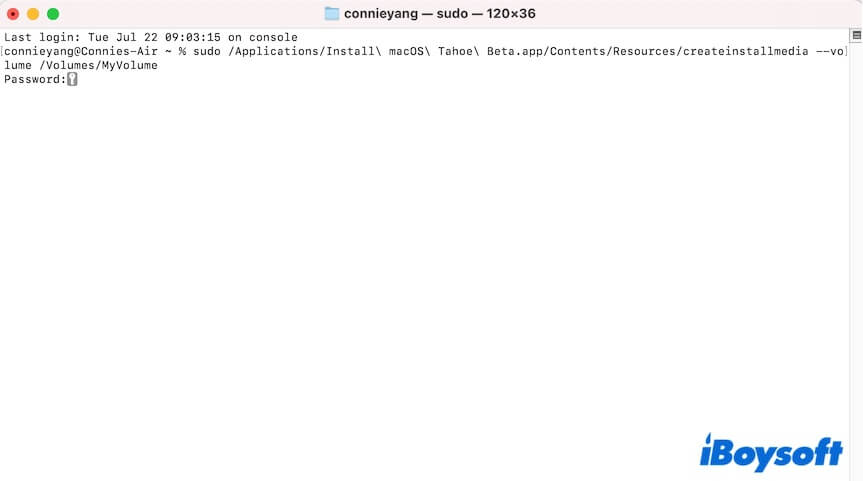
- Drücken Sie Return.
- Geben Sie Ihr Admin-Passwort ein, wenn danach gefragt wird.
- Geben Sie Y ein, wenn Sie gefragt werden, ob Sie dem Löschen des Volumens zustimmen.
- Warten Sie, bis der Vorgang abgeschlossen ist, und Sie sehen im Terminal "Installationsmedien sind jetzt verfügbar".
Hinweis: Wenn Sie aus einem der unten aufgeführten Gründe nicht in der Lage sind, den Befehl zum Erstellen des macOS Tahoe Public Beta bootfähigen USB-Installers auszuführen, klicken Sie hier, um das Problem zu beheben:
– 'Bless of the Installer Disk Failed' Problem beheben
– 'The Copy of the Installer App Failed' Problem beheben
– 'Stuck on 'Making Disk Bootable' When Creating Bootable USB' Problem beheben
Erzählen Sie Ihren Freunden, wie sie Terminal verwenden können, um ein macOS 26 bootfähiges USB zu erstellen.
Installieren Sie macOS Tahoe 26 Beta vom bootfähigen USB-Installer
Nachdem Sie den macOS 26 Tahoe Beta bootfähigen USB-Installer erstellt haben, können Sie ihn jetzt verwenden, um macOS Tahoe Beta auf der internen Festplatte Ihres Macs oder einer externen Festplatte zu installieren.
Notwendige Überprüfungen
1. Stellen Sie sicher, dass der Mac macOS 26 Tahoe unterstützt.
2. Überprüfen Sie, ob es sich um einen T2- oder Apple-Silicon-ausgestatteten Mac handelt (klicken Sie auf das Apple-Menü > Über diesen Mac).
Falls ja, sollten Sie zu macOS-Wiederherstellungsmodus gehen, auf Dienstprogramme in der Menüleiste klicken > Startupsicherheitsdienstprogramm und die Einstellungen ändern, damit Ihr Mac vom externen Medium booten kann.
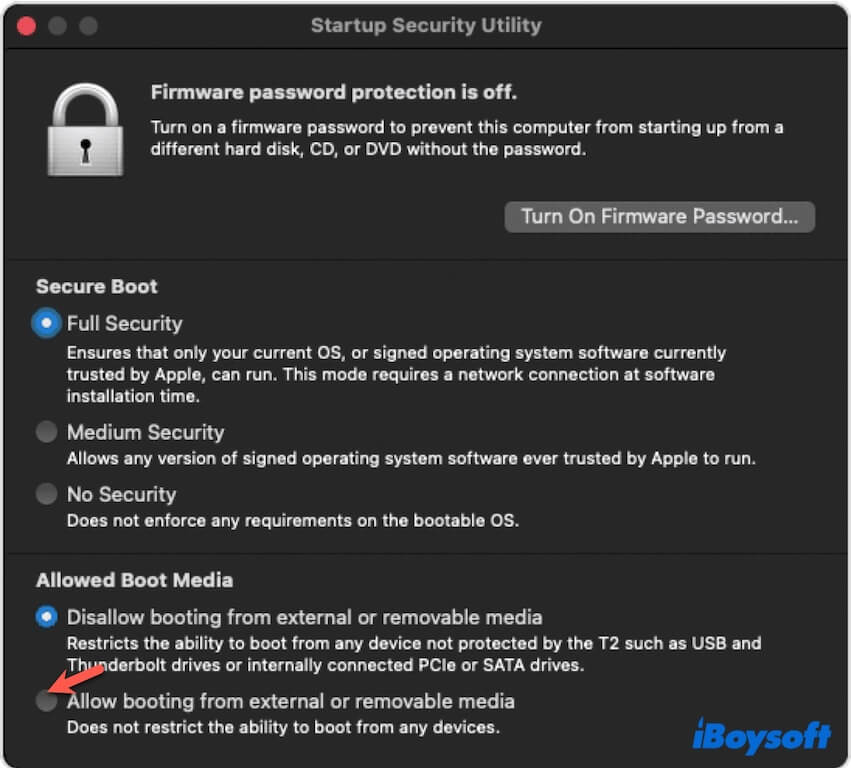
3. Sichern Sie Ihren Mac oder externe Festplatte, wenn Sie macOS Tahoe Beta auf einem von beiden installieren möchten.
4. Überprüfen Sie, ob der Mac über eine gute und stabile Netzwerkverbindung verfügt. Falls nicht, wechseln Sie zu einem leistungsstarken Wi-Fi oder verwenden Sie Ethernet.
Installieren Sie macOS Tahoe Beta vom bootfähigen USB-Installer
Nachdem alles vorbereitet ist, befolgen Sie diese Schritte, um macOS Tahoe Beta vom bootfähigen USB-Installer zu installieren.
Für einen Mac mit Apple Silicon:
- Verbinden Sie den macOS Tahoe Beta bootfähigen USB-Installer mit dem Mac.
- Starten Sie den Mac neu und drücken Sie gleichzeitig den Ein-/Aus-Schalter (Touch ID), bis die Startoptionen angezeigt werden.
- Wählen Sie den macOS Tahoe Beta bootfähigen USB-Installer aus und klicken Sie auf Fortfahren.
- Klicken Sie auf Festplattendienstprogramm.
Wenn Sie macOS Tahoe Beta auf der internen Festplatte eines Mac installieren möchten, sollten Sie sie löschen (die gesamte physische interne Festplatte).
Wenn Sie macOS Tahoe Beta auf einer externen Festplatte installieren möchten, schließen Sie die Festplatte an den Mac an und formatieren Sie sie dann neu.
Ob Sie die interne Festplatte oder eine externe Festplatte neu formatieren, wählen Sie APFS als Format und setzen Sie GUID-Partitionstabelle als Schema. - Zurück zum Dienstprogrammfenster, klicken Sie auf macOS Tahoe Beta installieren > Fortfahren.
- Akzeptieren Sie die Nutzungsbedingungen.
- Wählen Sie Ihre interne Festplatte oder externe Festplatte aus, auf der Sie macOS Tahoe Beta installieren möchten.
- Befolgen Sie die Anweisungen auf dem Bildschirm, um die Installation von macOS Tahoe Beta abzuschließen.
Für einen Mac mit Intel-Chip:
- Schließen Sie den macOS Tahoe Beta bootfähigen USB-Installer an den Mac an.
- Starten Sie den Mac neu und halten Sie dabei die Option (Alt) -Taste gedrückt, bis Sie die bootfähigen Volumes sehen.
- Wählen Sie den macOS Tahoe bootfähigen USB aus und drücken Sie Return.
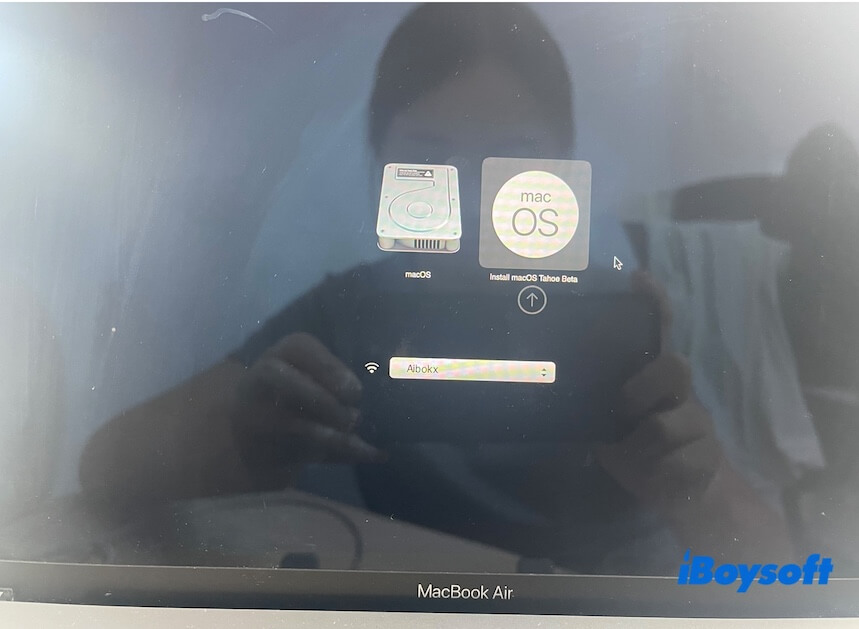
- Klicken Sie auf Festplatten-Dienstprogramm.
Wenn Sie macOS Tahoe Beta auf der internen Festplatte eines Mac installieren möchten, sollten Sie diese (die gesamte physische interne Festplatte) löschen.
Wenn Sie macOS Tahoe Beta auf einer externen Festplatte installieren möchten, schließen Sie die Festplatte an den Mac an und formatieren Sie sie dann neu.
Ob Sie die interne Festplatte oder ein externes Laufwerk formatieren, wählen Sie APFS als Format und GUID-Partitionskarte als Schema. - Gehen Sie zurück zum Dienstprogrammfenster, wählen Sie macOS Tahoe installieren und klicken Sie auf Weiter.
- Akzeptieren Sie die Nutzungsbedingungen.
- Wählen Sie Ihre interne Festplatte oder externes Laufwerk aus, auf dem Sie macOS Tahoe Beta installieren möchten.
- Befolgen Sie die Anweisungen auf dem Bildschirm, um macOS Tahoe Beta auf dem Mac zu installieren.
Hinweis: Wenn es Ihnen nicht gelingt, den Mac vom bootfähigen USB-Installer zu starten, versuchen Sie, Ihren Mac mit gedrückter Befehls-Option-R-P-Taste neu zu starten. Lassen Sie diese Tasten los, wenn das Apple-Logo angezeigt wird. Starten Sie nach diesem Vorgang im macOS-Wiederherstellungsmodus Ihren Mac neu.
In Anbetracht unserer Erfahrung löscht dieser Vorgang den durch den Bootfehler generierten Cache. Versuchen Sie dann erneut, die obigen Schritte auszuführen, um macOS Tahoe Beta auf dem Intel Mac zu installieren.
Wenn Sie der Meinung sind, dass dieser Beitrag eine hilfreiche Anleitung zur Erstellung eines macOS Tahoe Beta bootfähigen USB-Installers und zur Installation von macOS Tahoe Beta von diesem bootfähigen USB ist, teilen Sie ihn mit anderen.
FAQs zur Erstellung eines macOS 26 Tahoe bootfähigen USB-Installers
- Q1. Mit welcher App kann man einen bootfähigen macOS USB erstellen?
-
A
Sie können Terminal verwenden, um den spezifischen Befehl zum Erstellen eines bootfähigen macOS USB auszuführen. Dieser Weg ist jedoch fehleranfällig und komplex. Alternativ können Sie iBoysoft DiskGeeker verwenden, um mit wenigen Klicks ein macOS bootfähiges USB-Installationsprogramm zu erstellen.
- Q2. Warum kann ich meinen Mac nicht von dem erstellten bootfähigen USB-Installationsprogramm für macOS Tahoe Beta booten?
-
A
Entweder enthält Ihr USB-Laufwerk kein bootfähiges Installationsprogramm, der Weg, wie Sie den Mac von dem macOS Tahoe Beta bootfähigen USB-Installationsprogramm starten, ist falsch oder es gibt Verbindungsprobleme zwischen Ihrem USB-Laufwerk und dem Mac.
